随着时间的推移,平板电脑可能会出现各种问题,例如运行缓慢、系统崩溃、应用程序无响应等等。在这种情况下,恢复平板电脑出厂设置是一种快速解决问题的有效方法。本文将为您详细介绍如何进行此操作,以及恢复出厂设置的注意事项。
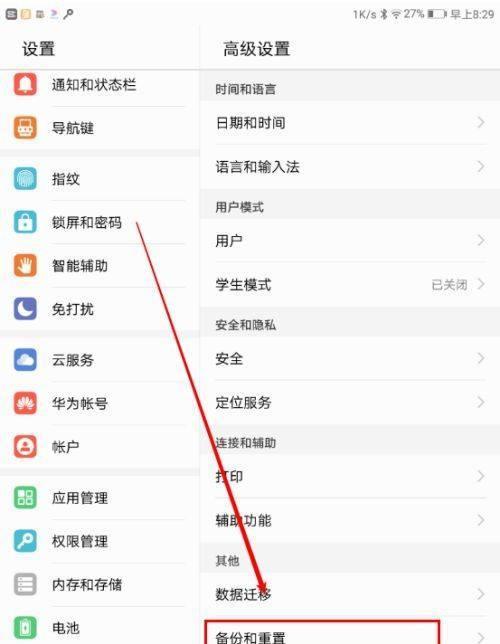
1.确定备份重要数据
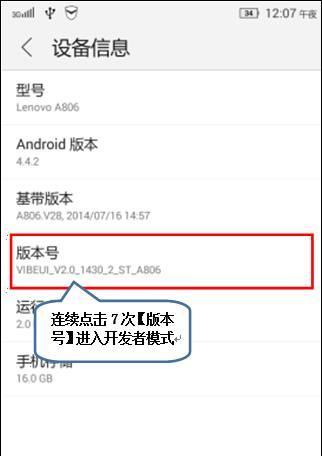
在恢复出厂设置之前,您需要确保重要数据已经备份到其他设备或云存储中,避免数据丢失的风险。
2.寻找恢复出厂设置选项
在大多数平板电脑中,恢复出厂设置选项通常位于“设置”或“系统”菜单中。您可以进入这个菜单,找到适合的选项。
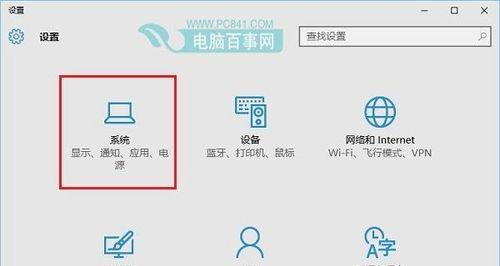
3.确认警告信息
在选择恢复出厂设置之前,系统通常会显示一条警告信息,告知您此操作将删除所有数据并恢复系统到初始状态。请您务必阅读并确认此信息。
4.进行恢复出厂设置
一旦您确认了警告信息,系统将开始恢复出厂设置。这个过程可能需要一些时间,请耐心等待直到完成。
5.重新设置平板电脑
恢复出厂设置完成后,您需要重新设置您的平板电脑,包括选择系统语言、联网设置、创建新账户等。
6.下载和安装更新
恢复出厂设置后,您的平板电脑可能会缺少一些更新的应用程序或系统组件。请确保连接到网络,并下载和安装最新的更新。
7.恢复应用程序和数据
如果您有备份,您可以通过安装应用程序和恢复数据来重新获取之前的内容。请注意,这可能需要一些时间和努力。
8.解决性能问题
通过恢复出厂设置,您将能够解决平板电脑运行缓慢、应用程序卡顿等性能问题,让您重新体验流畅的操作。
9.清除个人信息
恢复出厂设置可以确保您的个人信息被完全清除,对于出售或回收平板电脑时非常重要。
10.注意事项:电池电量
在进行恢复出厂设置之前,请确保平板电脑有足够的电池电量,以免在操作过程中意外断电导致系统故障。
11.注意事项:数据恢复
恢复出厂设置将删除所有数据,包括照片、文件和应用程序。请确保提前备份重要数据,以免永久丢失。
12.注意事项:应用程序许可证
恢复出厂设置后,您可能需要重新输入应用程序的许可证信息,确保您能够继续使用已购买的应用程序。
13.注意事项:Wi-Fi连接
恢复出厂设置后,您需要重新连接到Wi-Fi网络,请确保您知道Wi-Fi的名称和密码。
14.注意事项:个性化设置
恢复出厂设置将重置所有个性化设置,包括壁纸、铃声和主题。您需要重新进行这些设置。
15.
恢复平板电脑出厂设置是一种快速解决问题的有效方法,可以解决各种性能问题和系统崩溃。在进行此操作之前,请确保备份重要数据,并仔细阅读警告信息和注意事项,以免造成不必要的损失。恢复出厂设置后,请重新设置您的平板电脑并下载最新的更新,以获得更好的用户体验。


